GroupWise 2012 및 Messenger 2.2
Novell Messenger는 사용자 데이터베이스로 eDirectory를 사용하는 회사 인스턴트 메시징 제품입니다. 이 제품을 사용하여 연락처 목록을 만들고, 인스턴트 메시지를 보내고, 메시지 보관 장소를 만들고, 사용자의 정보를 공개 또는 차단할 수 있습니다.
중요:Messenger 기능을 GroupWise에서 사용할 수 있게 하려면 Novell Messenger를 사용자의 워크스테이션에 설치해야 합니다.
1.0 GroupWise에서 Novell Messenger 사용
-
GroupWise에서 을 클릭합니다.
-
을 클릭합니다.
-
을 선택합니다.
-
를 선택합니다.
-
을 클릭합니다.
2.0 Novell Messenger에서 인스턴트 메시지 보내기
-
GroupWise에서 아이콘을 클릭합니다.
-
메시지를 보낼 사람을 클릭합니다.
해당 사용자에 대한 요약 정보가 Novell Messenger 현재 상태와 함께 표시됩니다.
-
아이콘을 클릭합니다. Novell Messenger 대화 창이 열립니다.
-
메시지를 입력합니다.
-
Enter 키를 눌러 메시지를 전송합니다.
3.0 파일 메뉴에서 인스턴트 메시지 보내기
-
GroupWise에서 > > 를 클릭합니다.
-
메시지를 보낼 사람을 클릭합니다.
또는
연락처 목록에 없는 사람을 검색하려면 단추를 클릭합니다.
-
을 클릭합니다.
-
메시지를 입력합니다.
-
Enter 키 또는 Alt+Enter 키를 누릅니다.
4.0 Messenger 연락처 목록 표시
-
GroupWise에서 > > 을 클릭합니다.
5.0 Novell Messenger 현재 상태 표시
GroupWise에서는 회사 주소록에 있는 사람들에 대한 Novell Messenger 현재 상태 정보를 볼 수 있습니다. 현재 상태 정보는 항목의 , 및 필드에 있는 요약 정보, 받은 항목의 필드, 주소록에 있는 연락처의 요약 정보 등 세 곳에 표시됩니다.
Novell Messenger에서 온라인 또는 유휴 상태인 연락처에 메시지를 보낼 수 있습니다.
6.0 GroupWise에서 Novell Messenger로 연락처 추가
-
GroupWise의 주소록에서 연락처를 끌어서 Novell Messenger 연락처 목록에 놓습니다.
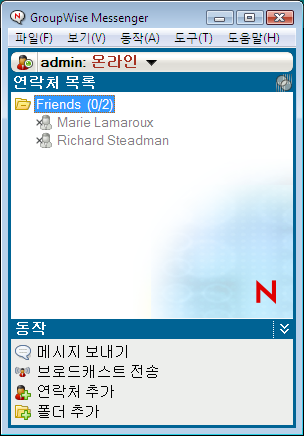
7.0 GroupWise 시작 시 Novell Messenger 시작
-
GroupWise에서 > 을 클릭합니다.
-
을 두 번 클릭합니다.
-
탭에서 을 선택하거나 선택 취소합니다.
GroupWise와 Novell Messenger가 모두 실행 중인 상태에서 GroupWise를 종료하는 경우 Novell Messenger는 종료될 때까지 계속 실행됩니다.
8.0 Novell Messenger 옵션 표시
-
GroupWise에서 > > 을 클릭합니다.
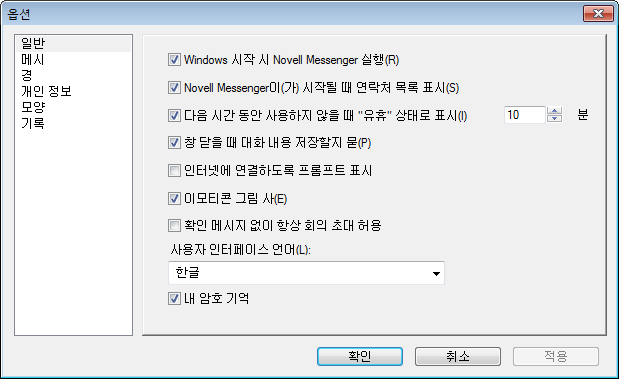
-
원하는 옵션을 선택하고 을 클릭합니다.
9.0 사용권에 대한 고지 사항:
Copyright ©2011 Novell, Inc. All rights reserved. 이 설명서의 전부나 일부를 발행인의 서면 동의 없이 무단으로 복제하거나 복사, 검색 시스템에 저장 또는 전송할 수 없습니다. Novell 상표에 대해서는 Novell 상표 및 서비스 표시 목록()을 참조하십시오. 다른 회사의 상표는 모두 해당 회사의 자산입니다.